Budgetary Controlのデータ・ソースとしての登録およびBudgetary Controlアプリケーションのインポート
PlanningモジュールをBudgetary Controlと統合するとき、Budgetary Controlをデータ・ソースとして登録し、Budgetary Controlアプリケーションをインポートする必要があります。
「アプリケーションのインポート」ボタンによって、Budgetary Controlの残高Essbaseキューブをデータ統合にBudgetary Controlアプリケーションとして取り込みます。各Budgetary Controlアプリケーション内の予算管理ディメンション・メンバーは、Planningとの間でデータをロードおよびライトバックするために使用されるBudgetary Controlの予算管理を表しています
Budgetary Controlをインポートおよび登録するには:
-
「アクション」ドロップダウンから、「アプリケーション」を選択します。
-
アプリケーション・ページで、
 (「追加」アイコン)をクリックします。
(「追加」アイコン)をクリックします。Note:
ホーム・ページではなく、アプリケーション・ページで をクリックしてください。
をクリックしてください。 -
「カテゴリ」から、「データ・ソース」を選択します。
-
「タイプ」から、Oracle ERP Cloudを選択します。
-
「接続」から、Oracle ERP Cloudへの接続に使用する接続名を選択します。
-
Budgetary Controlを有効にします。
-
「アプリケーションのインポート」をクリックします。
「アプリケーションのインポート」ボタンによって、Budgetary Controlの残高Essbaseキューブをデータ統合にBudgetary Controlターゲット・アプリケーションとして取り込みます。各Budgetary Controlターゲット・アプリケーション内の予算管理ディメンション・メンバーは、Oracle Fusion Cloud Enterprise Performance Managementとの間でデータをロードおよびライトバックするために使用されるBudgetary Controlの予算管理を表しています。
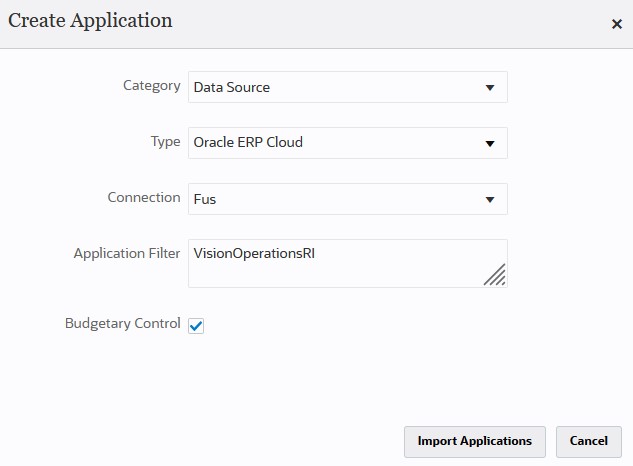
Tip:
予算管理ディメンションが変更された場合、または新しい予算管理を追加した場合は、「アプリケーションのインポート」を再実行する必要があります。
予算管理残高は、Oracle Essbaseキューブに保管されます。予算管理のキューブ名を取得するには、管理予算の管理ページで予算管理名の上にマウスを置きます。予算管理キューブの名前は、ターゲット・マッピングとして使用されます。
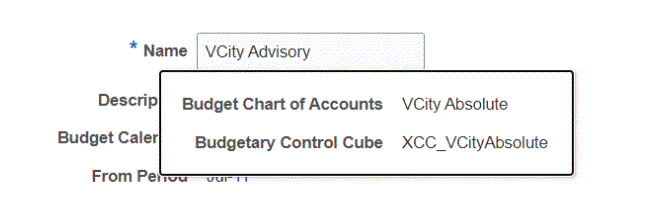
-
「OK」をクリックします。